So zeichnen Sie auf einem Foto auf dem iPhone

Erfahren Sie, wie Sie auf einem Foto auf Ihrem iPhone zeichnen können. Unsere Schritt-für-Schritt-Anleitung zeigt Ihnen die besten Methoden.
Slack ist einer der beliebtesten verfügbaren Instant-Messaging-Clients und wächst schnell. Es ermöglicht Menschen, mit ihren Kollegen und Mitarbeitern zu kommunizieren, um an Projekten zusammenzuarbeiten. Personen, die in verschiedenen Gruppen arbeiten, können über Direktnachrichten miteinander sprechen, aber der Leiter oder jeder aus der Gruppe kann einen Gruppenchat erstellen, sodass alle im Team in Bezug auf Projekte auf dem gleichen Stand sind.
Wenn Sie Slack in Ihrer Organisation verwenden und einen Gruppenchat erstellen möchten, befolgen Sie die folgenden einfachen Schritte, und Sie sind im Handumdrehen bereit.
Erstellen Sie einen Gruppenchat in Slack
Melden Sie sich bei Ihrem Slack-Konto an und Sie sehen in der linken Seitenleiste eine Liste mit Gruppen und Personen, denen Sie Nachrichten senden können. Sobald Sie eingeloggt sind, klicken Sie auf das kleine „+“ direkt neben den Direktnachrichten und es öffnet sich ein neues Dialogfeld.
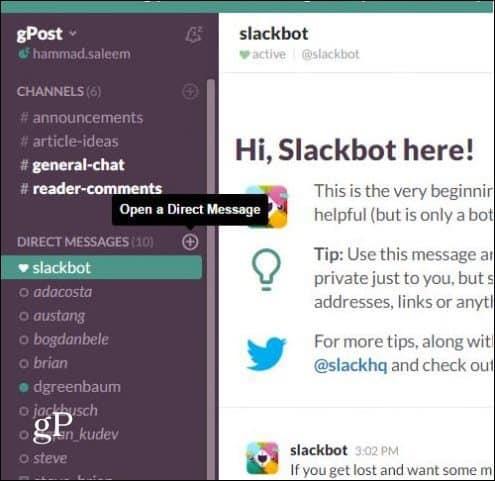
Im Dialogfeld sehen Sie eine Gruppe von Personen aus Ihrer Organisation, die Slack verwenden. Wählen Sie einfach die Personen aus, mit denen Sie einen Gruppenchat erstellen möchten, entweder durch Auswahl aus der Liste oder durch manuelle Eingabe, und klicken Sie auf „Los“.
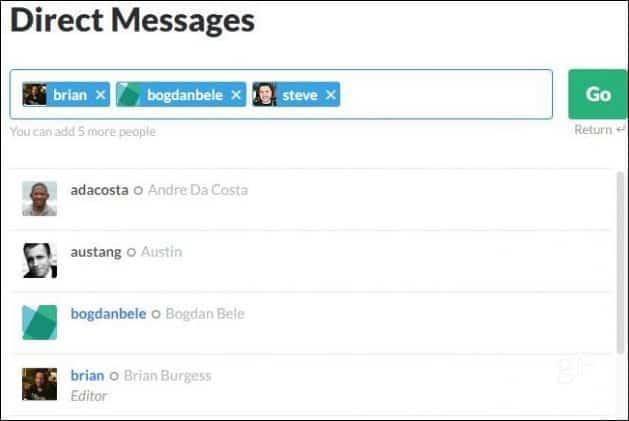
Los geht's, Jungs; So einfach ist das. Du kannst jetzt mit den Leuten im neuen Gruppenchat sprechen. Sie können dem Gruppenchat auch weitere Personen hinzufügen, wenn Sie möchten. Klicken Sie oben im Gruppenchat auf das Symbol „Kanaldetails“, wie unten gezeigt.
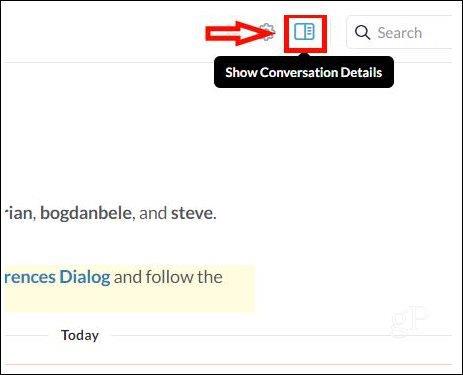
Nun erscheint auf der rechten Seite eine Seitenleiste, klicken Sie auf das Dropdown-Menü „Mitglieder“ und wählen Sie „Jemanden hinzufügen“. Wählen Sie dort die Person aus, die Sie der Konversation hinzufügen möchten.
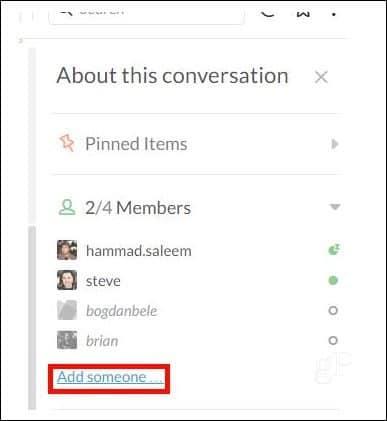
Diese Funktion ist sehr nützlich, wenn Sie mit bestimmten Personen an Projekten arbeiten oder ein Online-Meeting abhalten.
Und während wir über Slack sprechen , ist es erwähnenswert, dass es kürzlich auf Version 2.0.6 aktualisiert wurde , die das Team-Switch-Panel verbirgt:
After an outpouring of consternation regarding the team sidebar, we’ve listened, thought hard, and removed it. Those signed into a single team will find the sidebar hidden once again. It’s as if we never changed it! Or rather, it’s as if we changed it, and then changed it back. In fact, it’s exactly like that.
Erfahren Sie, wie Sie auf einem Foto auf Ihrem iPhone zeichnen können. Unsere Schritt-für-Schritt-Anleitung zeigt Ihnen die besten Methoden.
TweetDeck ist eine App, mit der Sie Ihren Twitter-Feed und Ihre Interaktionen verwalten können. Hier zeigen wir Ihnen die Grundlagen für den Einstieg in TweetDeck.
Möchten Sie das Problem mit der fehlgeschlagenen Discord-Installation unter Windows 10 beheben? Wenden Sie dann die angegebenen Lösungen an, um das Problem „Discord kann nicht installiert werden“ zu beheben …
Entdecken Sie die besten Tricks, um zu beheben, dass XCOM2-Mods nicht funktionieren. Lesen Sie mehr über andere verwandte Probleme von XCOM2-Wotc-Mods.
Um den Chrome-Fehler „chrome-error://chromewebdata/“ zu beheben, nutzen Sie erprobte Korrekturen wie das Löschen des Browsercaches, das Deaktivieren von Erweiterungen und mehr.
Einer der Vorteile von Spotify ist die Möglichkeit, benutzerdefinierte Wiedergabelisten zu erstellen und das Bild der Wiedergabeliste anzupassen. Hier ist, wie Sie das tun können.
Wenn RCS bei Samsung Messages nicht funktioniert, stellen Sie sicher, dass Sie lokale Daten von Carrier-Diensten löschen, deinstallieren Sie die Updates oder versuchen Sie es mit Google Messages.
Beheben Sie den OpenGL-Fehler 1282 (Ungültiger Vorgang) in Minecraft mit detaillierten Korrekturen, die im Artikel beschrieben sind.
Wenn Sie sehen, dass der Google Assistant auf diesem Gerät nicht verfügbar ist, empfehlen wir Ihnen, die Anforderungen zu überprüfen oder die Einstellungen zu optimieren.
Wenn Sie DuckDuckGo loswerden möchten, ändern Sie die Standardsuchmaschine, deinstallieren Sie die App oder entfernen Sie die Browsererweiterung.

![BEHOBEN: Discord-Installation in Windows 10 fehlgeschlagen [7 einfache Lösungen] BEHOBEN: Discord-Installation in Windows 10 fehlgeschlagen [7 einfache Lösungen]](https://luckytemplates.com/resources1/images2/image-2159-0408150949081.png)
![Fix XCOM2-Mods funktionieren nicht [10 BEWÄHRTE & GETESTETE LÖSUNGEN] Fix XCOM2-Mods funktionieren nicht [10 BEWÄHRTE & GETESTETE LÖSUNGEN]](https://luckytemplates.com/resources1/images2/image-4393-0408151101648.png)





